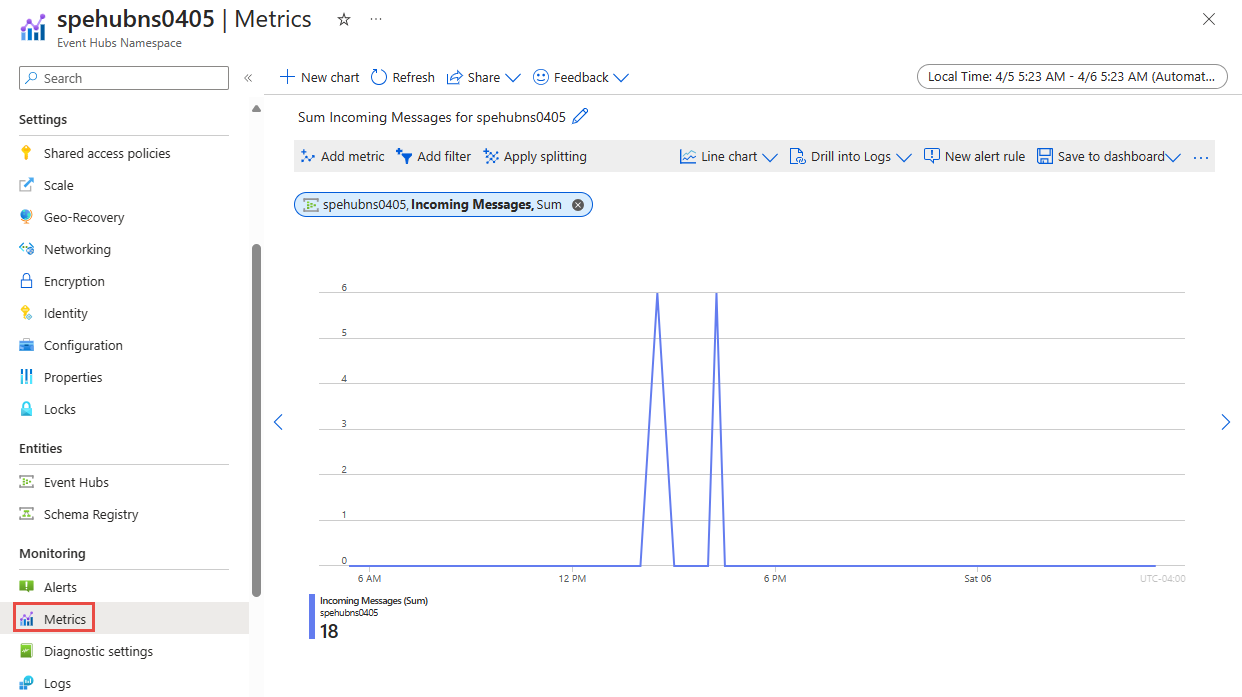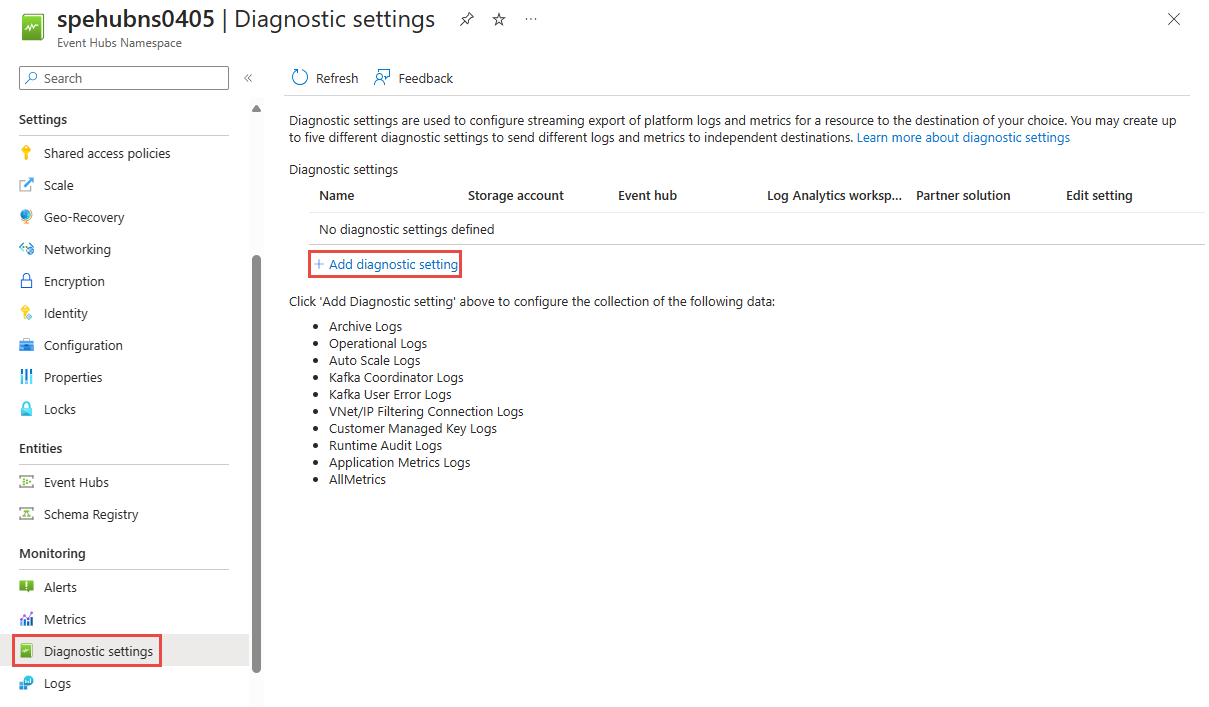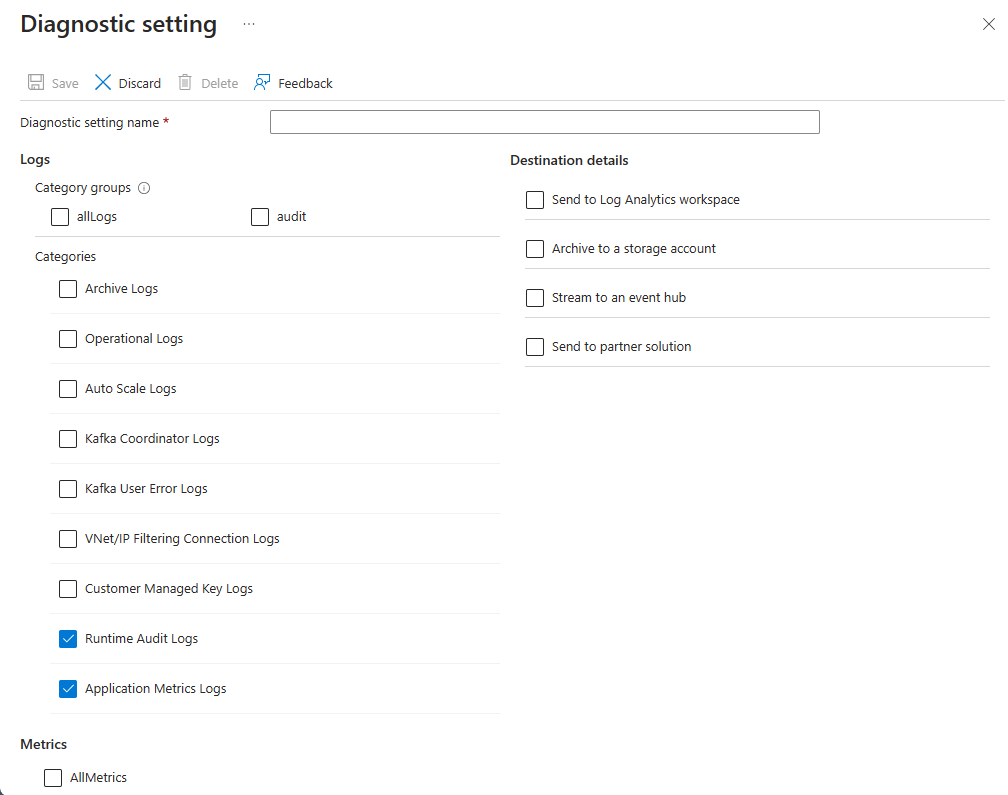Memantau Azure Event Hubs
Bila Anda memiliki aplikasi dan proses bisnis yang penting dan mengandalkan sumber Azure, sebaiknya Anda memantau sumber tersebut untuk mengetahui ketersediaan, performa, dan operasinya. Artikel ini menjelaskan data pemantauan yang dihasilkan oleh Azure Event Hubs dan cara menganalisis, serta pemberitahuan tentang data ini dengan Azure Monitor.
Apa itu Azure Monitor?
Azure Event Hubs membuat data pemantauan dengan menggunakan Azure Monitor, yang merupakan layanan pemantauan tumpukan penuh di Azure. Azure Monitor menyediakan set fitur lengkap untuk memantau sumber daya Azure. Azure Monitor juga dapat memantau sumber di cloud dan lokal lainnya.
Mulai dengan artikel Memantau sumber daya Azure dengan Azure Monitor, yang menjelaskan konsep berikut:
- Apa itu Azure Monitor?
- Biaya terkait dengan pemantauan
- Memantau data yang dikumpulkan di Azure
- Mengonfigurasi pengumpulan data
- Alat standar di Azure untuk menganalisis dan memberi tahu tentang data pemantauan
Bagian berikut dibuat pada artikel ini dengan menjelaskan data tertentu yang dikumpulkan dari Azure Event Hubs. Bagian ini juga memberikan contoh untuk mengonfigurasi pengumpulan data serta menganalisis data ini dengan alat Azure.
Tip
Untuk memahami biaya yang terkait dengan Azure Monitor, lihat Biaya dan penggunaan Azure Monitor. Untuk memahami waktu yang dibutuhkan data Anda untuk muncul di Azure Monitor, lihat Waktu penyerapan data log.
Memantau data dari Azure Event Hubs
Azure Event Hubs mengumpulkan data pemantauan sejenis dengan sumber daya Azure lainnya, yang dijelaskan dalam Memantau data dari sumber daya Azure.
Lihat Referensi data pemantauan Azure Event Hubs untuk referensi mendetail tentang log dan metrik yang dibuat oleh Azure Event Hubs.
Pengumpulan dan perutean
Metrik platform dan log aktivitas dikumpulkan dan disimpan secara otomatis, tetapi dapat dirutekan ke lokasi lain menggunakan pengaturan diagnostik.
Log Sumber Daya tidak dikumpulkan dan disimpan sampai Anda membuat pengaturan diagnostik dan merutekannya ke satu atau beberapa lokasi.
Lihat Membuat pengaturan diagnostik untuk mengumpulkan log platform dan metrik di Azure untuk proses terperinci untuk membuat pengaturan diagnostik menggunakan portal Microsoft Azure, CLI, atau PowerShell. Saat membuat pengaturan diagnostik, Anda menentukan kategori log yang akan dikumpulkan. Kategori untuk Azure Event Hubs tercantum di Referensi data pemantauan Azure Event Hubs.
Catatan
Azure Monitor tidak menyertakan dimensi dalam data metrik yang diekspor, yang dikirim ke tujuan seperti Azure Storage, Azure Event Hubs, Log Analytics, dll.
Azure Storage
Jika Anda menggunakan Azure Storage untuk menyimpan informasi pembuatan log diagnostik, informasi tersebut disimpan dalam kontainer bernama insights-logs-operationlogs dan insights-metrics-pt1m. URL sampel untuk log operasi: https://<Azure Storage account>.blob.core.windows.net/insights-logs-operationallogs/resourceId=/SUBSCRIPTIONS/<Azure subscription ID>/RESOURCEGROUPS/<Resource group name>/PROVIDERS/MICROSOFT.SERVICEBUS/NAMESPACES/<Namespace name>/y=<YEAR>/m=<MONTH-NUMBER>/d=<DAY-NUMBER>/h=<HOUR>/m=<MINUTE>/PT1H.json. URL untuk log metrik mirip dengan URL tersebut.
Azure Event Hubs
Jika Anda menggunakan Azure Event Hubs untuk menyimpan informasi pembuatan log diagnostik, informasi tersebut disimpan dalam instans Pusat Aktivitas bernama insights-logs-operationlogs dan insights-metrics-pt1m. Anda juga dapat memilih hub peristiwa yang ada kecuali untuk hub peristiwa tempat Anda mengonfigurasi pengaturan diagnostik.
Log Analytics
Jika Anda menggunakan Analitik Log untuk menyimpan informasi pembuatan log diagnostik, informasi disimpan dalam tabel bernama AzureDiagnostics / AzureMetrics atau tabel khusus sumber daya
Penting
Mengaktifkan setelan ini memerlukan layanan Azure tambahan (akun penyimpanan, event hub, atau Analitik Log), yang dapat meningkatkan biaya. Untuk menghitung estimasi biaya, kunjungi kalkulator harga Azure.
Catatan
Saat Anda mengaktifkan metrik dalam setelan diagnostik, informasi dimensi saat ini tidak termasuk sebagai bagian dari informasi yang dikirimkan ke akun penyimpanan, event hub, atau analitik log.
Metrik dan log yang dapat Anda kumpulkan dibahas di bagian berikut.
Menganalisis metrik
Anda dapat menganalisis metrik untuk Azure Event Hubs, bersama dengan metrik dari layanan Azure lainnya, dengan memilih Metrik dari bagian Azure Monitor pada halaman beranda untuk namespace Event Hubs Anda. Lihat Menganalisis metrik dengan penjelajah metrik Azure Monitor untuk detail tentang menggunakan alat ini. Untuk melihat daftar metrik platform yang dikumpulkan, lihat Memantau metrik referensi data Azure Event Hubs.
Sebagai referensi, Anda dapat melihat daftar semua metrik sumber yang didukung di Azure Monitor.
Tip
Data metrik Azure Monitor tersedia selama 90 hari. Namun, saat membuat bagan, hanya 30 hari yang dapat divisualisasikan. Contohnya, jika Anda ingin memvisualisasikan periode 90 hari, Anda harus membaginya ke dalam tiga bagan masing-masing 30 hari dalam periode 90 hari.
Memfilter dan memisahkan
Untuk metrik yang mendukung dimensi, Anda dapat menerapkan filter menggunakan nilai dimensi. Contohnya, tambahkan filter dengan EntityName yang diatur ke nama hub kejadian. Anda juga dapat memisahkan metrik berdasarkan dimensi untuk memvisualisasikan perbandingan perbedaan masing-masing segmen. Untuk informasi lebih lanjut mengenai pemfilteran dan pemisahan, lihat Fitur tingkat lanjut Azure Monitor.
Analisis log
Menggunakan Azure Monitor Log Analitics mengharuskan Anda membuat konfigurasi diagnostik dan mengaktifkan Kirimkan informasi ke Log Analytics. Untuk informasi lebih lanjut, lihat bagian Pengumpulan dan perutean. Data pada Azure Monitor Logs disimpan pada tabel, dengan setiap tabel memiliki rangkaian properti uniknya masing-masing. Azure Event Hubs memiliki kemampuan untuk mengirimkan log ke salah satu dari dua tabel tujuan - Tabel khusus Azure Diagnostic atau Resource di Log Analytics.Untuk referensi terperinci tentang log dan metrik, lihat Referensi data pemantauan Azure Event Hubs.
Penting
Saat Anda memilih Log dari menu Azure Event Hubs, Analitik Log dibuka dengan cakupan kueri yang diatur ke ruang kerja saat ini. Hal ini berarti kueri log hanya akan menyertakan data dari sumber daya. Jika Anda ingin menjalankan kueri yang mencakup data dari database lain atau data dari layanan Azure lainnya, pilih Log dari menu Azure Monitor. Lihat Cakupan kueri log dan rentang waktu di Azure Monitor Log Analytics untuk rinciannya.
Sampel kueri Kusto
Penting
Saat Anda memilih Log dari menu Azure Event Hubs, Analitik Log dibuka dengan cakupan kueri yang diatur ke namespace Azure Event Hubs saat ini. Hal ini berarti kueri log hanya akan menyertakan data dari sumber daya. Jika Anda ingin menjalankan kueri yang mencakup data dari ruang kerja lain atau data dari layanan Azure lainnya, pilih Log dari menu Azure Monitor. Lihat Cakupan kueri log dan rentang waktu di Azure Monitor Log Analytics untuk rinciannya.
Berikut adalah sampel kueri yang dapat digunakan untuk membantu Anda memantau sumber daya Azure Event Hubs:
Dapatkan kesalahan dari tujuh hari terakhir
AzureDiagnostics | where TimeGenerated > ago(7d) | where ResourceProvider =="MICROSOFT.EVENTHUB" | where Category == "OperationalLogs" | summarize count() by "EventName"Dapatkan log audit runtime yang dihasilkan dalam satu jam terakhir.
AzureDiagnostics | where TimeGenerated > ago(1h) | where ResourceProvider =="MICROSOFT.EVENTHUB" | where Category == "RuntimeAuditLogs"Dapatkan percobaan akses ke key vault yang mengakibatkan kesalahan "kunci tidak ditemukan".
AzureDiagnostics | where ResourceProvider == "MICROSOFT.EVENTHUB" | where Category == "Error" and OperationName == "wrapkey" | project MessageDapatkan operasi yang dilakukan dengan brankas kunci untuk menonaktifkan atau memulihkan kunci.
AzureDiagnostics | where ResourceProvider == "MICROSOFT.EVENTHUB" | where Category == "info" and OperationName == "disable" or OperationName == "restore" | project MessageDapatkan kegagalan penangkapan beserta durasinya dalam hitungan detik
AzureDiagnostics | where ResourceProvider == "MICROSOFT.EVENTHUB" | where Category == "ArchiveLogs" | summarize count() by "failures", "durationInSeconds"
Menggunakan log runtime
Azure Event Hubs memungkinkan Anda memantau dan mengaudit interaksi bidang data aplikasi klien Anda menggunakan log audit runtime dan log metrik aplikasi.
Dengan menggunakan log audit Runtime, Anda dapat mengambil informasi diagnostik agregat untuk semua operasi akses sarana data seperti menerbitkan atau mengonsumsi peristiwa. Log metrik aplikasi menangkap data agregat pada metrik runtime tertentu (seperti lag konsumen dan koneksi aktif) yang terkait dengan aplikasi klien terhubung ke Azure Event Hubs.
Catatan
Log audit runtime hanya tersedia di tingkat premium dan khusus.
Mengaktifkan log runtime
Anda dapat mengaktifkan audit runtime atau pengelogan metrik aplikasi dengan memilih Pengaturan diagnostik dari bagian Pemantauan pada halaman namespace layanan Azure Event Hubs di portal Azure. Pilih Tambahkan pengaturan diagnostik seperti yang ditunjukkan pada gambar berikut.
Kemudian, Anda dapat mengaktifkan kategori log RuntimeAuditLogs atau ApplicationMetricsLogs sesuai kebutuhan.
Setelah log runtime diaktifkan, Azure Event Hubs mulai mengumpulkan dan menyimpannya sesuai dengan konfigurasi pengaturan diagnostik.
Menerbitkan dan menggunakan data sampel
Untuk mengumpulkan sampel log audit runtime di namespace Layanan Pusat Aktivitas, Anda dapat menerbitkan dan menggunakan data sampel menggunakan aplikasi klien, yang didasarkan pada Event Hubs SDK, yang menggunakan Advanced Message Queuing Protocol (AMQP) atau menggunakan aplikasi klien Apache Kafka apa pun.
Menganalisis log audit runtime
Anda dapat menganalisis log audit runtime yang dikumpulkan menggunakan kueri sampel berikut.
AzureDiagnostics
| where TimeGenerated > ago(1h)
| where ResourceProvider == "MICROSOFT.EVENTHUB"
| where Category == "RuntimeAuditLogs"
Hingga pada eksekusi kueri, Anda harus bisa mendapatkan log audit yang sesuai dalam format berikut.
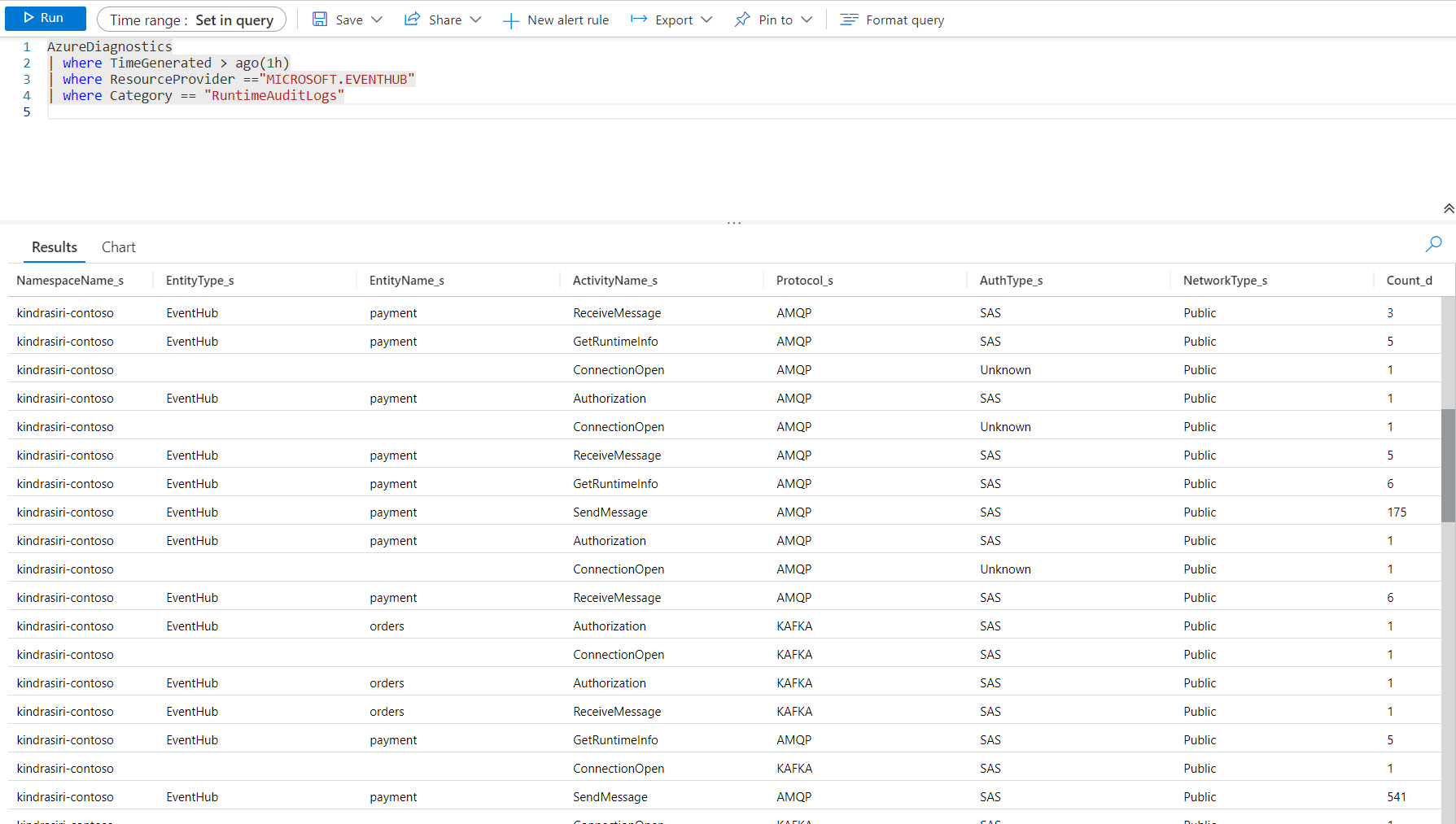
Dengan menganalisis log ini, Anda harus dapat mengaudit bagaimana setiap aplikasi klien berinteraksi dengan Azure Event Hubs. Setiap bidang yang terkait dengan log audit runtime ditentukan dalam referensi log audit runtime.
Menganalisis metrik aplikasi
Anda dapat menganalisis log metrik aplikasi yang dikumpulkan menggunakan kueri sampel berikut.
AzureDiagnostics
| where TimeGenerated > ago(1h)
| where Category == "ApplicationMetricsLogs"
Metrik aplikasi mencakup metrik runtime berikut.

Oleh karena itu, Anda dapat menggunakan metrik aplikasi untuk memantau metrik runtime seperti lag konsumen atau koneksi aktif dari aplikasi klien tertentu. Bidang yang terkait dengan log audit runtime ditentukan dalam referensi log metrik aplikasi.
Peringatan
Anda dapat mengakses pemberitahuan untuk Azure Event Hubs dengan memilih Pemberitahuan dari bagian Azure Monitor pada halaman beranda untuk namespace Event Hubs Anda. Lihat Buat, lihat, dan kelola pemberitahuan metrik menggunakan Azure Monitor untuk detail mengenai pembuatan pemberitahuan.
Langkah berikutnya
- Untuk referensi log dan metrik, lihat Memantau referensi data Azure Event Hubs.
- Untuk detail mengenai pemantauan sumber Azure, lihat Memantau sumber Azure dengan Azure Monitor.